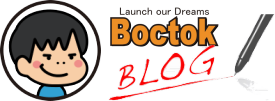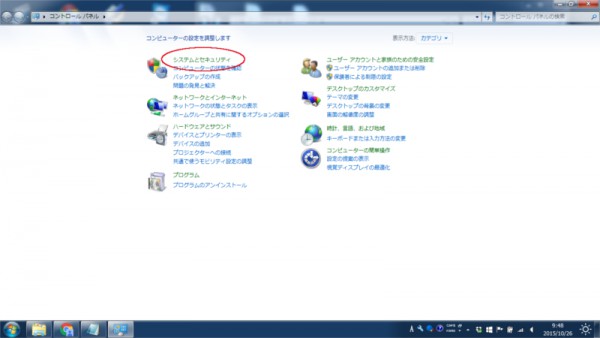パソコンの内臓時計は、けっこう狂います。
初期設定では一週間に一度、インターネットで自動的に時刻を合わせるように設定されていますが
普段はPCに内蔵された水晶を使ってるそうで、いわばクオーツ時計の方式みたいです。
この水晶の固体差で時刻が狂いやすいPCがあったり、
熱をもつと、狂いやすくなる・・パソコンの負荷が大きいと狂いやすくなるみたいです。
私の使ってるVPSなどは1日で15秒狂うときがありますが
熱のせいでしょうか??
PCの時計を毎日自動でインターネット時計に同期させる方法があります
これには3つ方法がありそうです。
・レジストリをいじる方法・・作業は簡単ですが、抵抗がある人もいますね、、
・時計合わせアプリを使う方法
・タスクスケジューラを使う方法
今日はタスクスケジューラを使うやり方でWindows 7~8の設定方法を紹介します
※画像はWindows7です
「管理ツール」を開きます
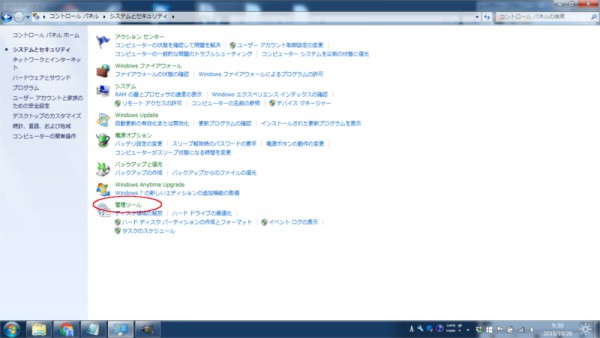
2,「タスク スケジューラ」を開きます
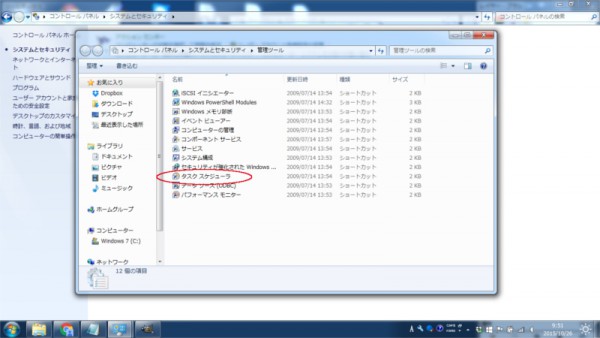
3,「タスク スケジューラ」はこういう画面

4,「Microsoft」>「Windows」>「Time Synchronization」と進みます
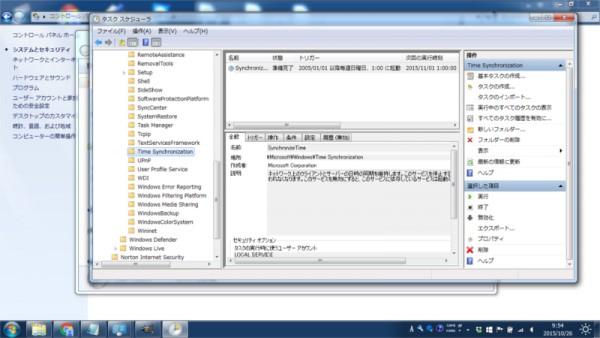
5,「SynchronizeTime」を右クリックしてプロパティを開く
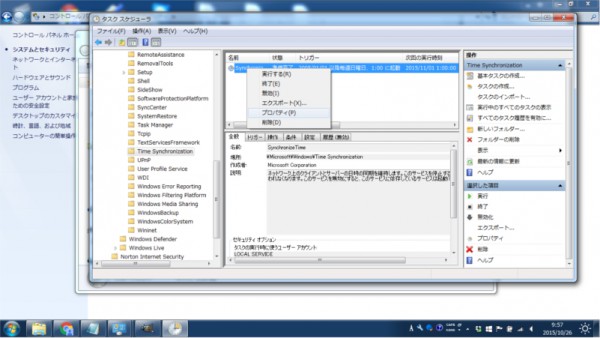
6,「トリガー」タブに移動して、「毎週」を選択し「編集」を押す
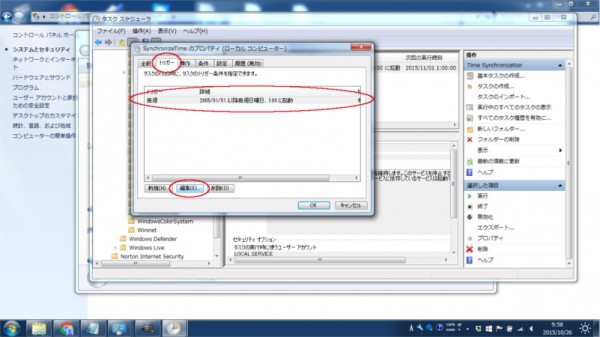
7,「トリガーの編集」画面です

8,「毎週」から「毎日」に変更し「OK」を押す
これで、毎日インターネットに時刻を同期させることができます。
レジストリをいじる方法だと下図の「次回の同期」が24時間後に変更になったりしますが
この場合は変わらないようです・・が、しっかり同期できていました。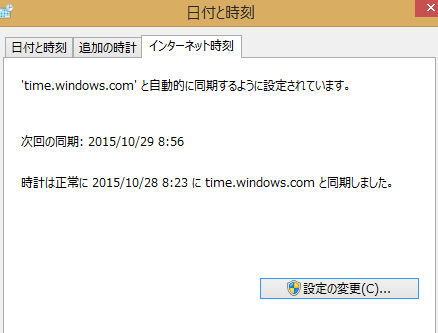
参考になさって下さい!